不少人会因为笔记本的便携而选择购买使用,但是其显示器过于小,不好与人分享内容,就需要使用到外接设备。有些用户在连接好外接显示器后,发现其无法正常显示出笔记本上的内容,不知要如何进行设置。下面小编就向大家介绍下Win7系统设置外接显示器的正确方法。
详细如下:
1、打开“计算机”选择上方的“打开控制面板”。
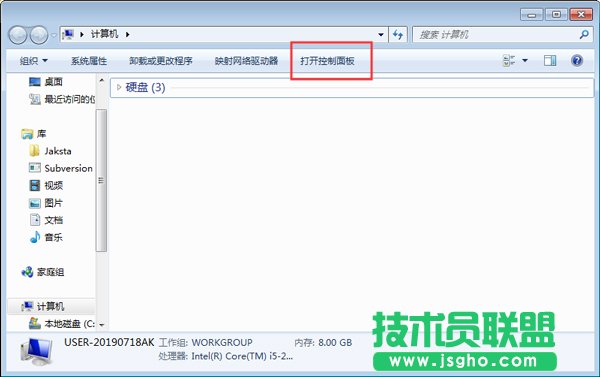
2、进入后将右上角的“查看方式”改为“大图标”。
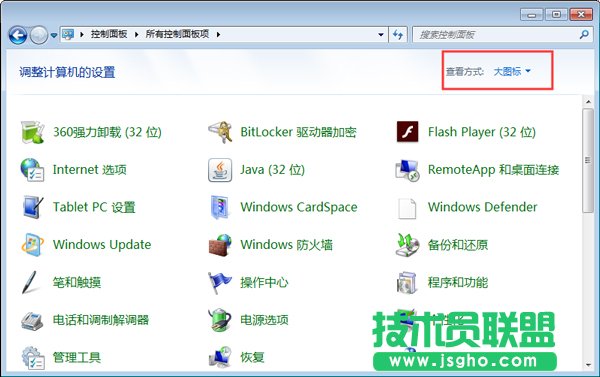
3、选择“windows移动中心”点击“连接显示器”。
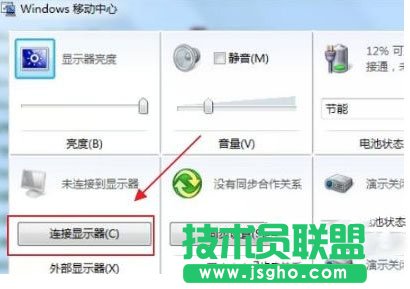
4、进入后就可以按照需求设置外接显示器了。

以上就是Win7系统如何设置外接显示器的正常方法,是不是很简单,希望可以帮助到大家。